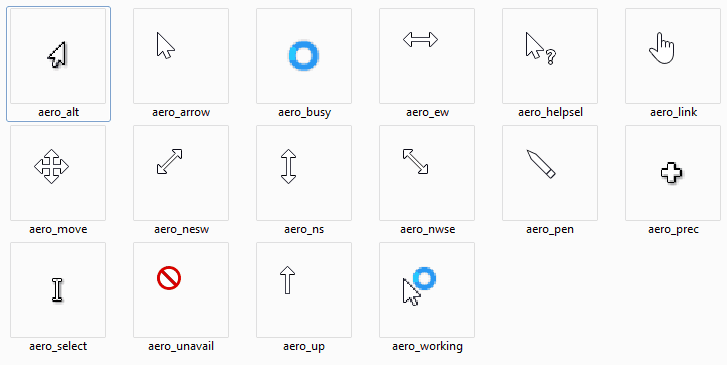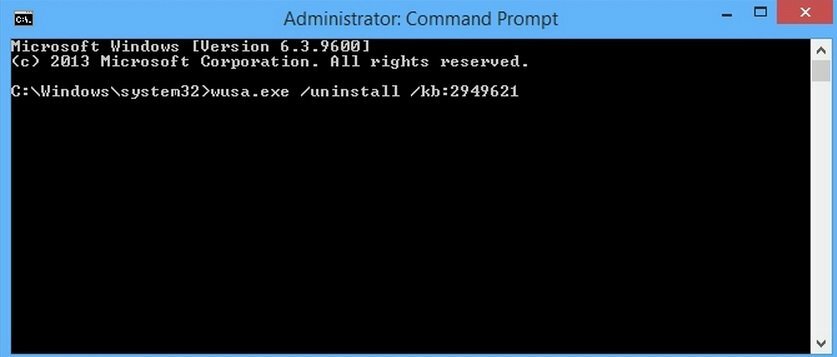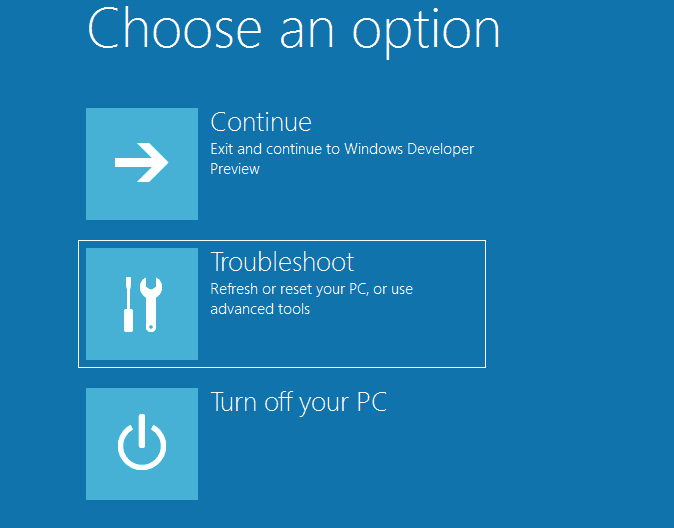
Denne programvaren vil holde driverne dine i gang, og dermed beskytte deg mot vanlige datamaskinfeil og maskinvarefeil. Sjekk alle driverne dine nå i 3 enkle trinn:
- Last ned DriverFix (bekreftet nedlastningsfil).
- Klikk Start søk for å finne alle problematiske drivere.
- Klikk Oppdater drivere for å få nye versjoner og unngå systemfeil.
- DriverFix er lastet ned av 0 lesere denne måneden.
Vanligvis, når vi har problemer med en blinkende skjerm på Windows 10, 8.1-oppstart, er det sannsynligvis fordi Windows-operativsystemet har krasjet. Dessverre, før vi fikser den blinkende skjermen, kan vi ikke gjøre det arbeidet vi ønsker eller slappe av med en god film.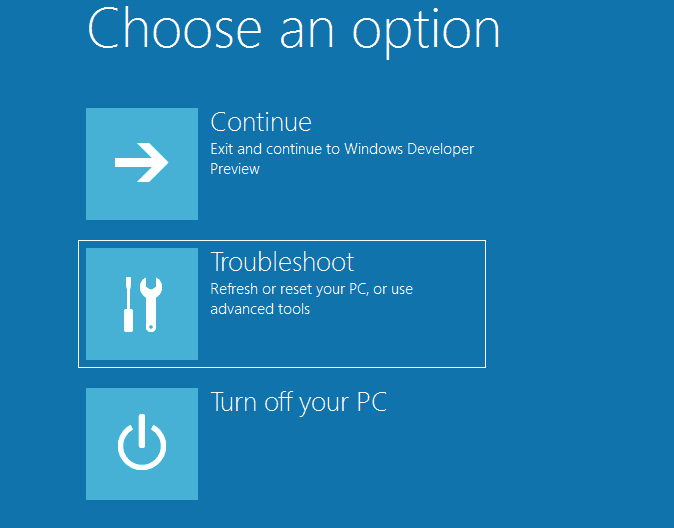
Forhåpentligvis er det en veldig enkel måte å fikse den blinkende skjermen på Windows 8-PC-er eller nettbrett. Vi trenger bare Windows 10, 8.1-disken eller USB-pinnen som vi brukte til å først installere Windows på PCen vår. Da jeg så at mange brukere har dette problemet, har jeg bestemt meg for å forklare nøyaktig hvordan du kan løse dette i noen få trinn nedenfor.
Fix skjermblinking på Windows 10
Vi listet her to enkle løsninger for flimring av skjermen på Windows PC. Sjekk dem nedenfor, men vær forsiktig ved hvert trinn, da noen savnede detaljer kan gi deg mer hodepine du har for øyeblikket.
Løsning 1: Feilsøk
- La oss først ta Windows 8.1 eller 10 disk eller USB-pinne og start opp fra det som du gjorde da du først installerte Windows 10, 8.1.
- Etter at du har startet fra CD eller USB-pinne, kommer du til en side der du blir bedt om å "velge språk".
- Klikk (venstreklikk) på knappen som sier "Neste" nederst til høyre i vinduet.
- Etter at du har klikket på "Neste", kommer du til en side som sier "Installer nå". Vi må klikke (venstre klikk) på "Reparer datamaskinen din" i nedre venstre hjørne av vinduet.
- Et vindu vil dukke opp med et sett med alternativer (Fortsett: gå ut og fortsett til Windows, Feilsøk: Oppdater eller tilbakestill PCen eller bruk avanserte verktøy og slå av PCen) som du kan velge mellom.
- La oss klikke (venstreklikk) på det andre alternativet som sier "Feilsøk: Oppdater eller tilbakestill PCen eller bruk avanserte verktøy".
- Et annet vindu vil dukke opp med følgende alternativer: Oppdater PCen, Tilbakestill PCen, Avanserte alternativer.
- Klikk (venstreklikk) på det første alternativet som sier "Oppdater PCen" (dette alternativet vil tilbakestille PC-en til standardinnstillingene du hadde da du installerte Windows første gang).
- Klikk (venstreklikk) på "Neste" nederst til venstre i vinduet.
- PC-en din starter operasjonen etter at du har klikket på “Neste”, det vil trolig ta rundt 10 minutter å fullføre.
- Etter at prosessen er ferdig, vil den be deg om å velge et volum. Du kan velge volum avhengig av hva du liker (Eksempel: Volum 2).
- Den starter en ny prosess igjen i omtrent 5 minutter.
- Etter dette skal Windows-PC-en din være tilbake til standardinnstillingene, og du bør ikke ha det blinkende skjermproblemet lenger.
Løsning 2: Avinstaller den gamle driveren og installer en ny
Dårlige drivere kan forårsake mange problemer, spesielt hvis vi snakker om skjerm. Her er en guide hvordan du kan avinstallere den gamle driveren og installere en ny:
- Start i sikkermodus med nettverk
- Gjør et system søk etter ‘Enhetsbehandling’
- Klikk på pilen til venstre for 'Display Drivers' for å utvide linjen og se alle skjermdriverne
- Høyreklikk på ‘Grafikkort’
- Klikk på avinstaller, sjekk 'Slett driver for denne enheten' (eller noe lignende) og klikk OK
- Avslutt sikkermodus og start PCen på nytt som vanlig
- Søk etter siste sjåfør for systemet ditt og installer det
- Start systemet på nytt og sjekk om problemet er løst
Løsning 3: Avinstaller problematisk programvare
I det øyeblikket artikkelen ble skrevet, ble flimring av skjermen noen ganger forårsaket av noen applikasjoner. Det er ikke så mange av dem oppdaget for øyeblikket (bare tre), og de er Norton ANtiVirus, iCloud og IDT Audio. Hvis IDT Audio ikke er så populært blant brukere, kan det føre til dette problemet. I dette tilfellet anbefaler vi at du avinstallerer det.
Norton AntiVirus har gitt ut en løsning på dette problemet som du finner på deres offisielle nettside. For iCloud er det bare ditt valg hvis du vil avinstallere det, eller fikse det hvis du velger en guide på spesialiserte fora, men vi foreslår at du deaktiverer det en stund og ser om dette er problemet.
Der har du det, en enkel måte å oppdatere Windows 10, 8.1 PC og få operativsystemet ditt tilbake til det normale. Hvis du har noen tanker om denne artikkelen, skriv oss noen ideer nedenfor.